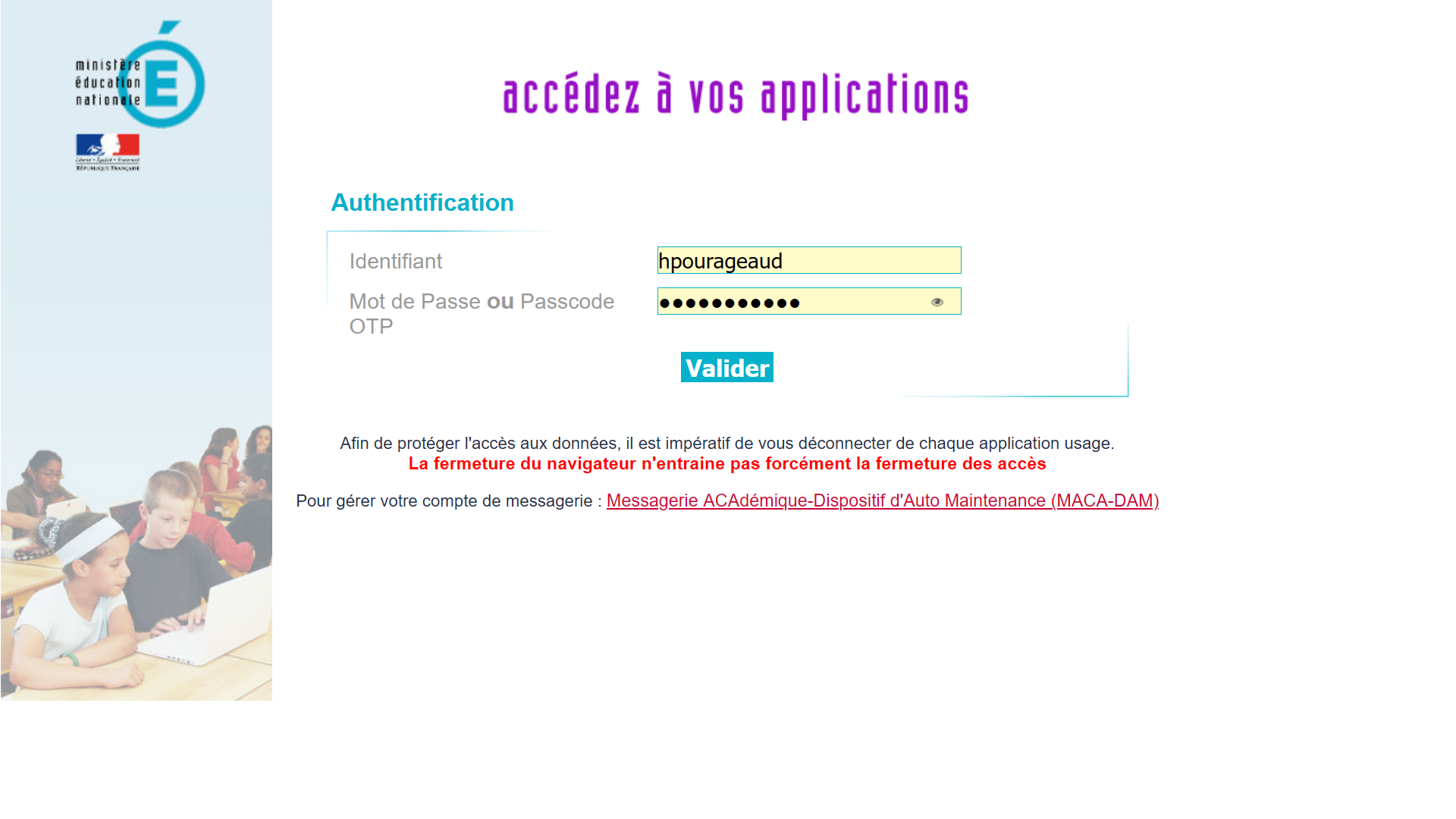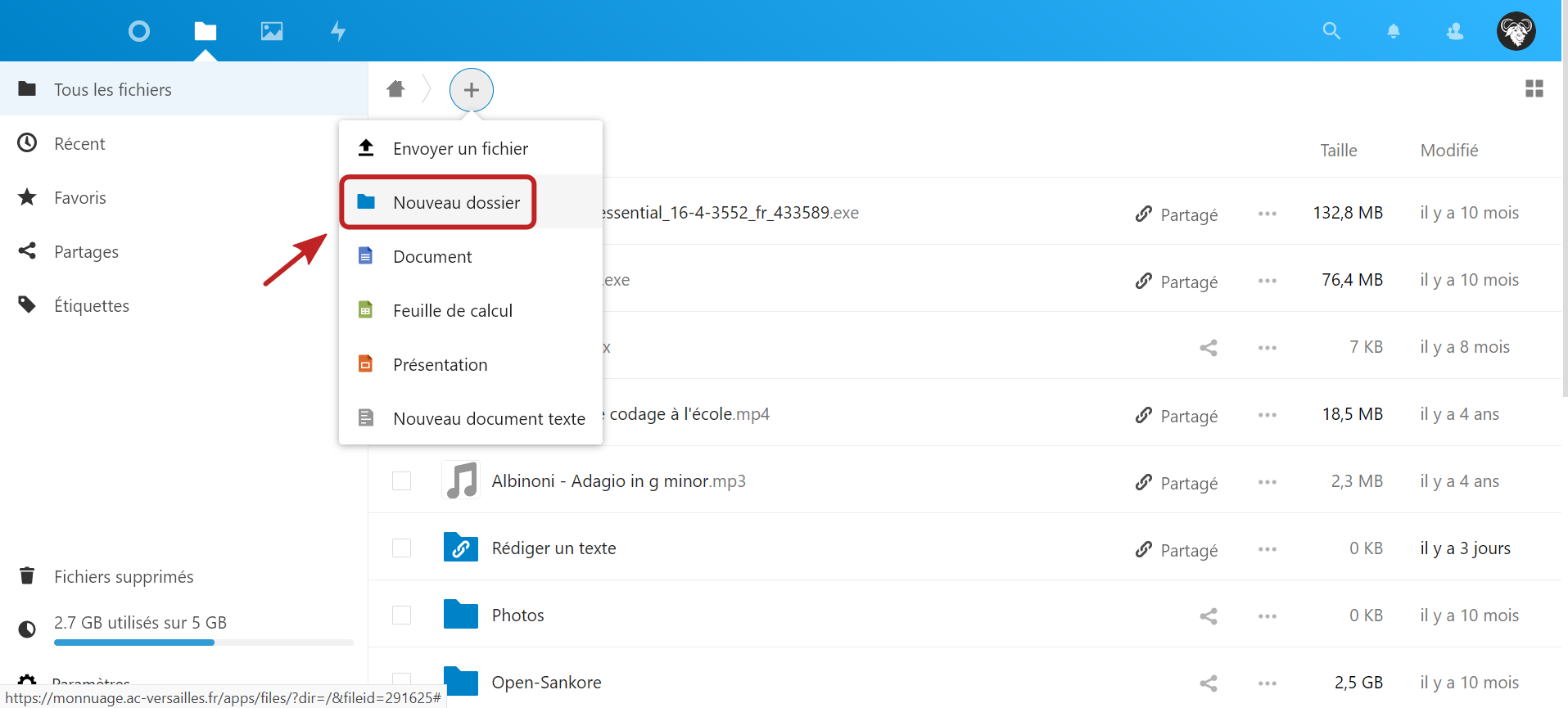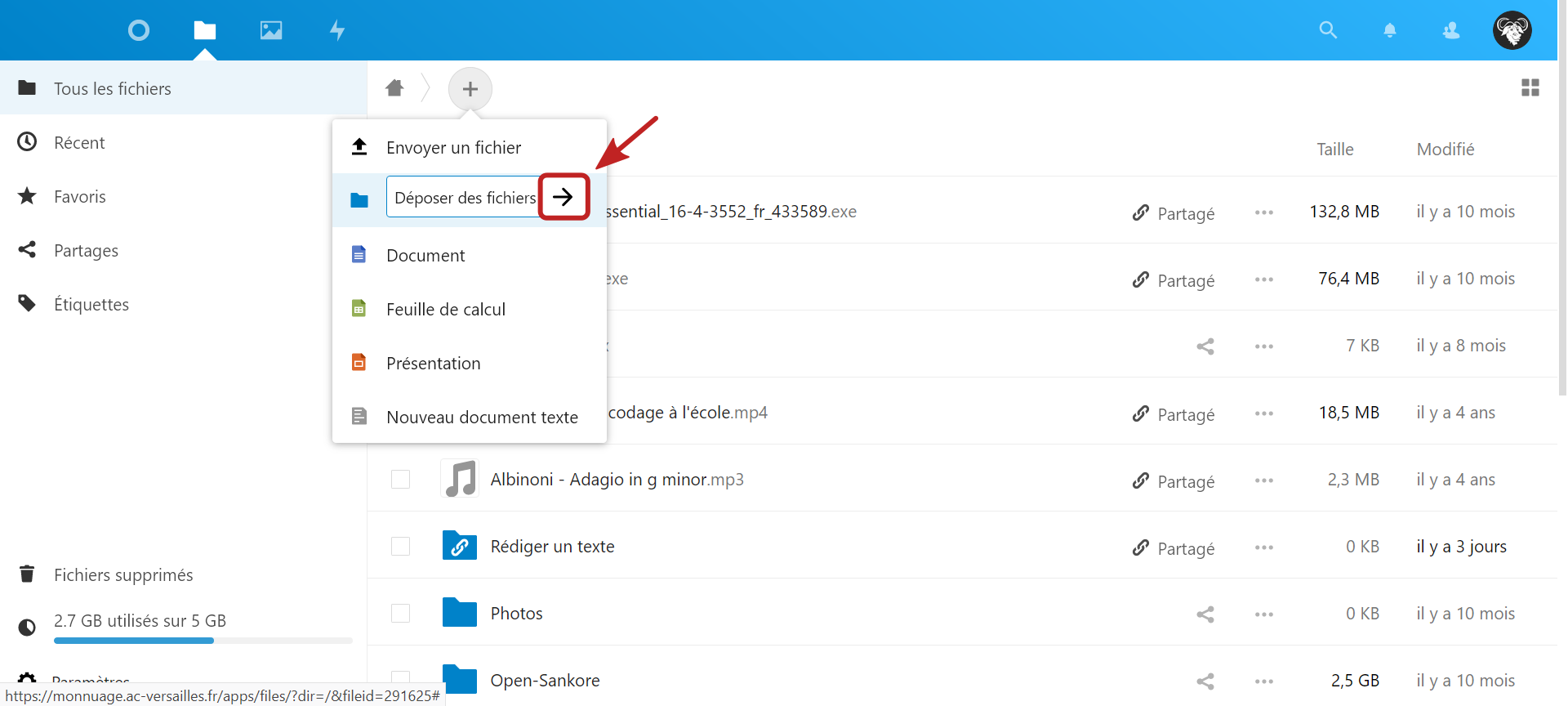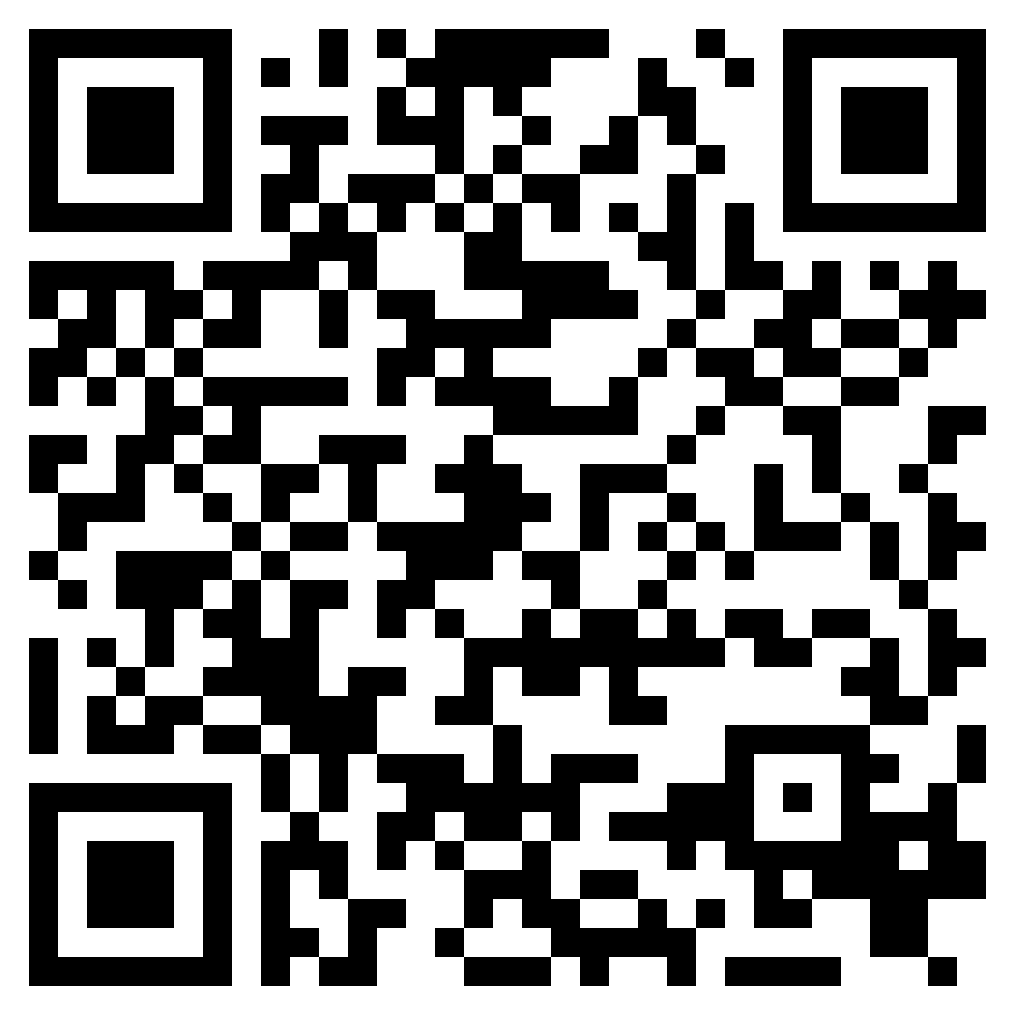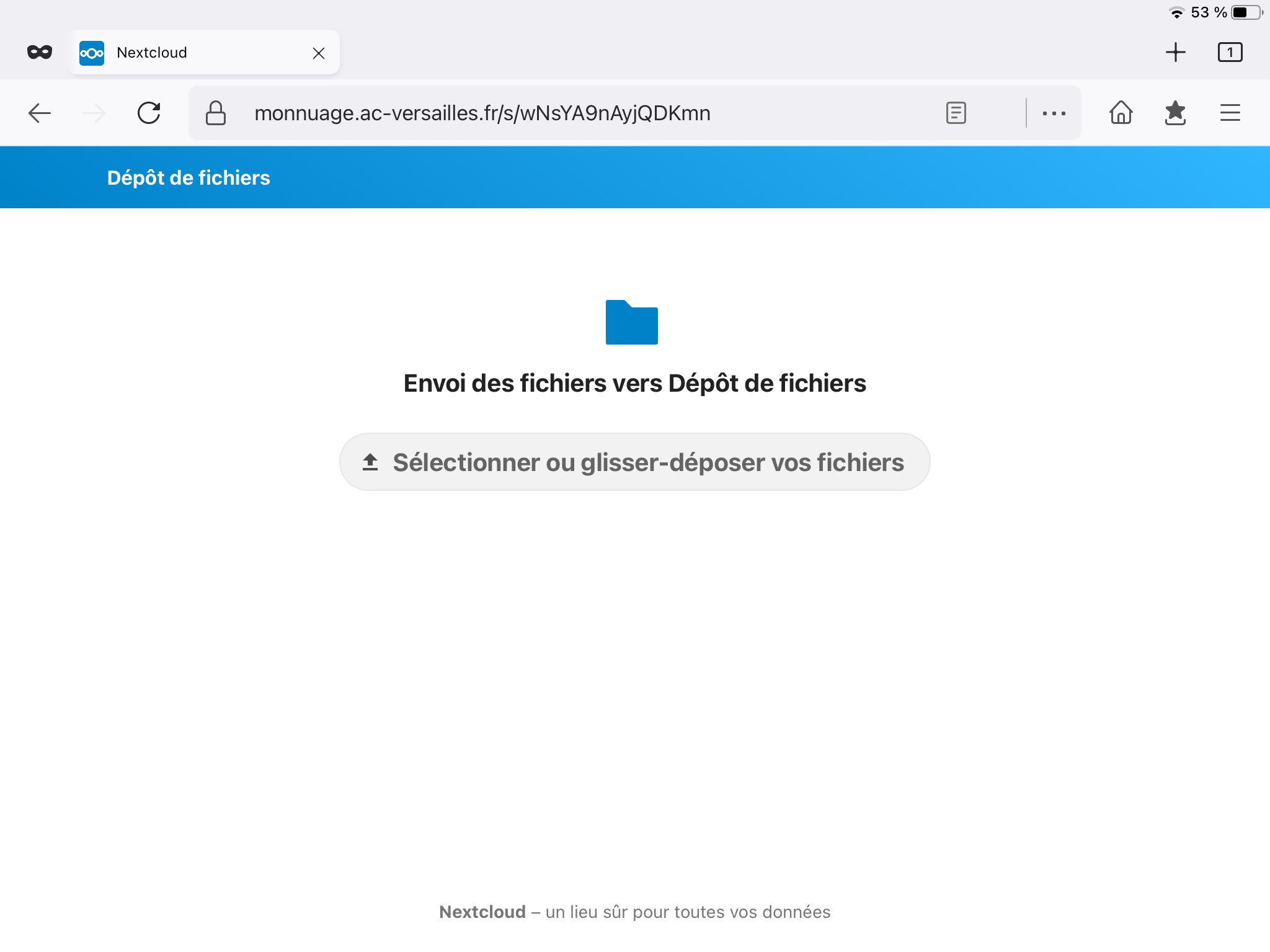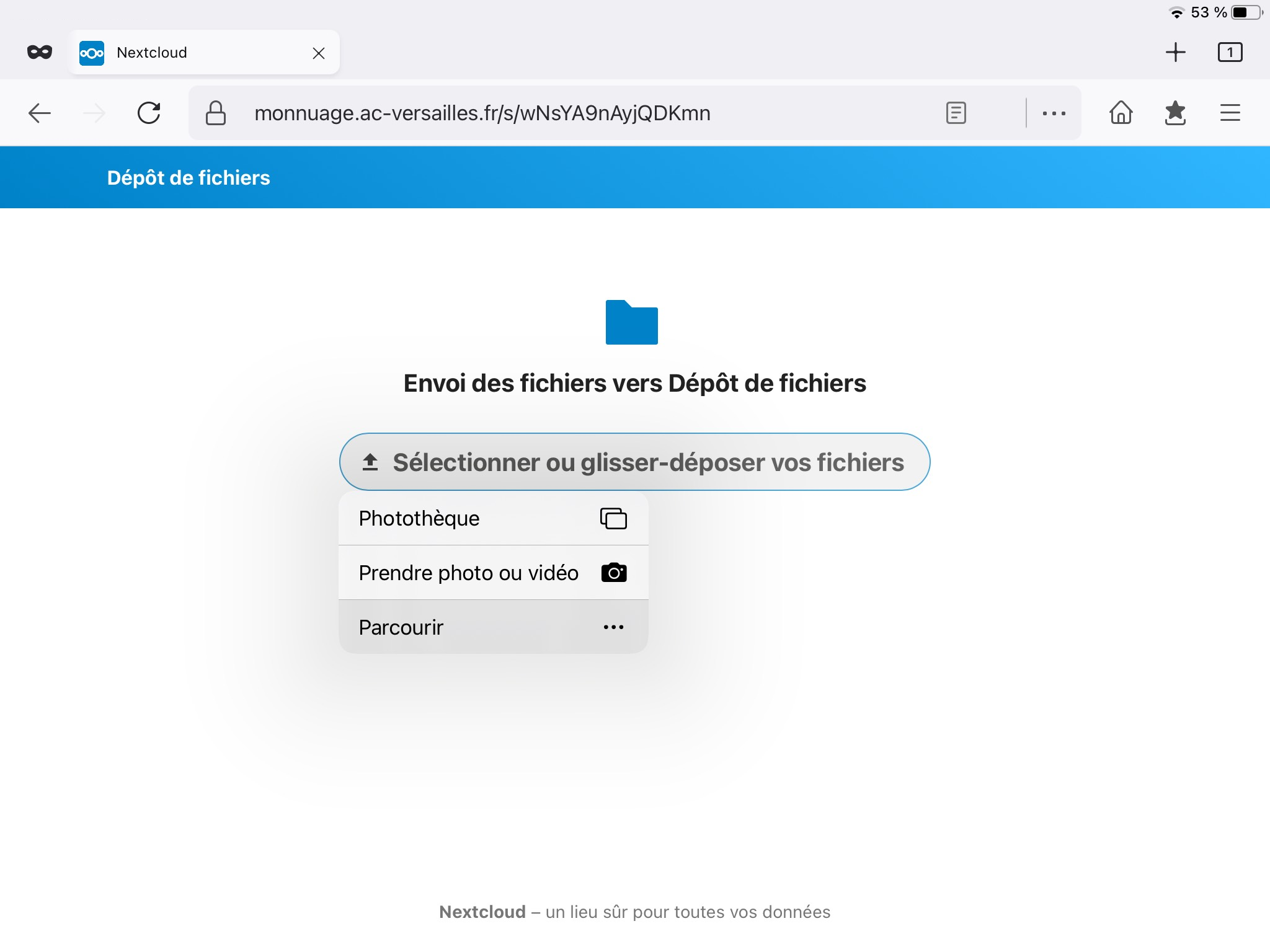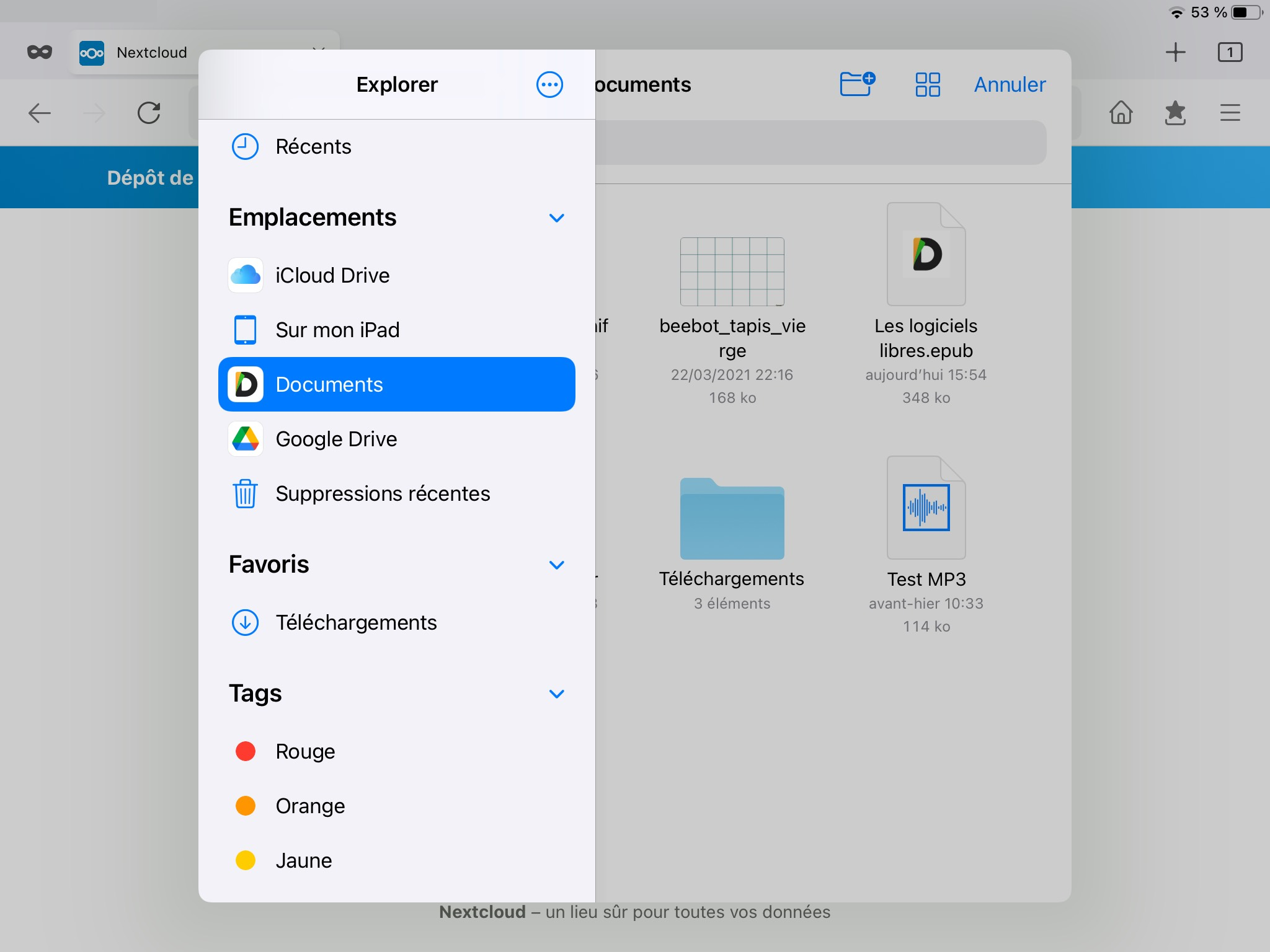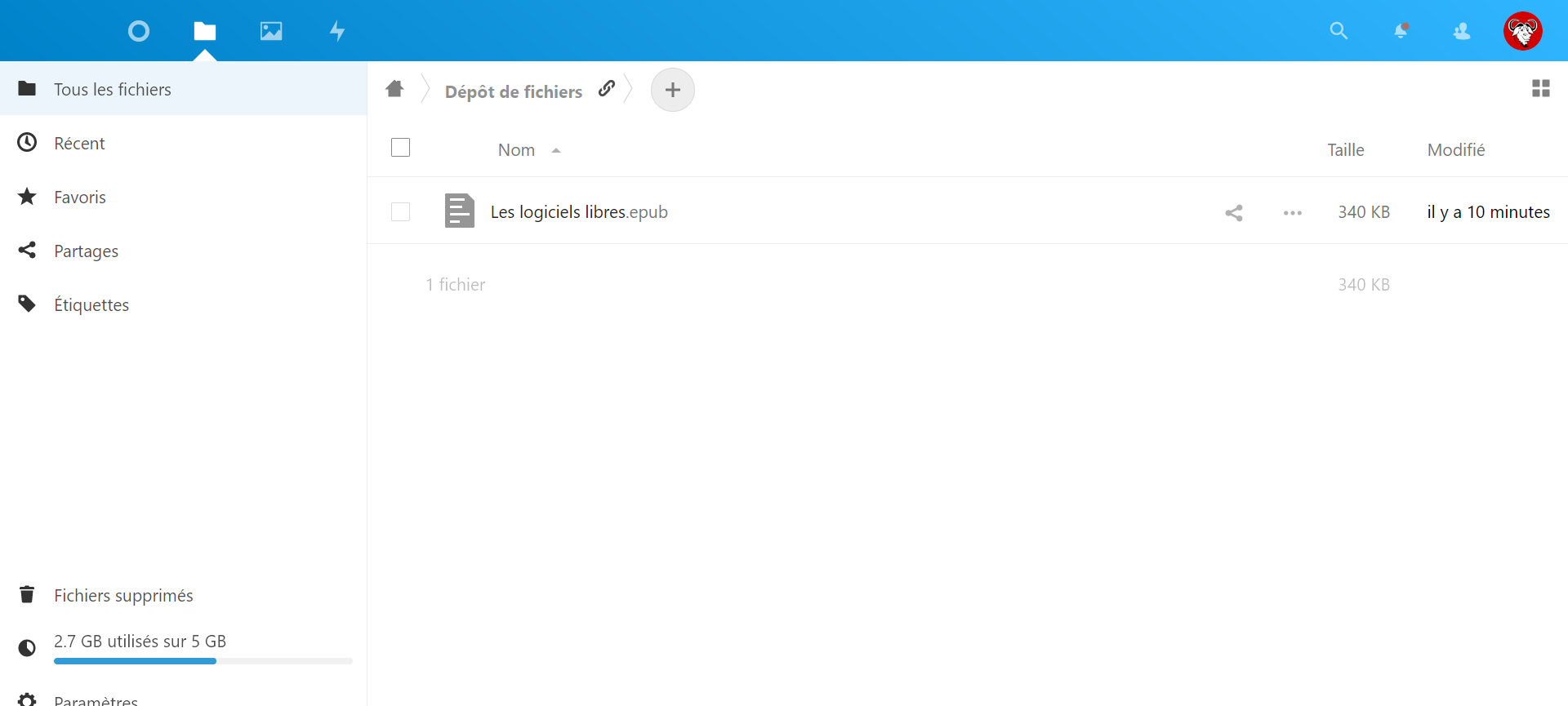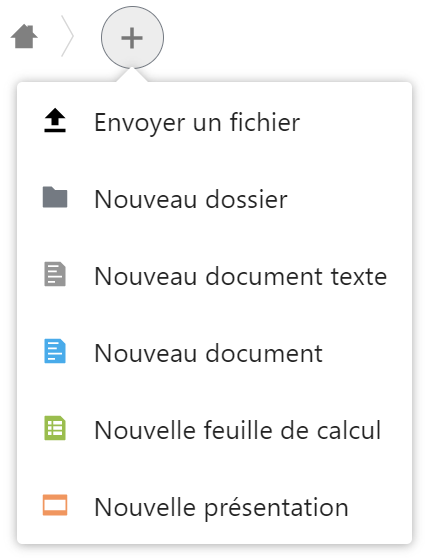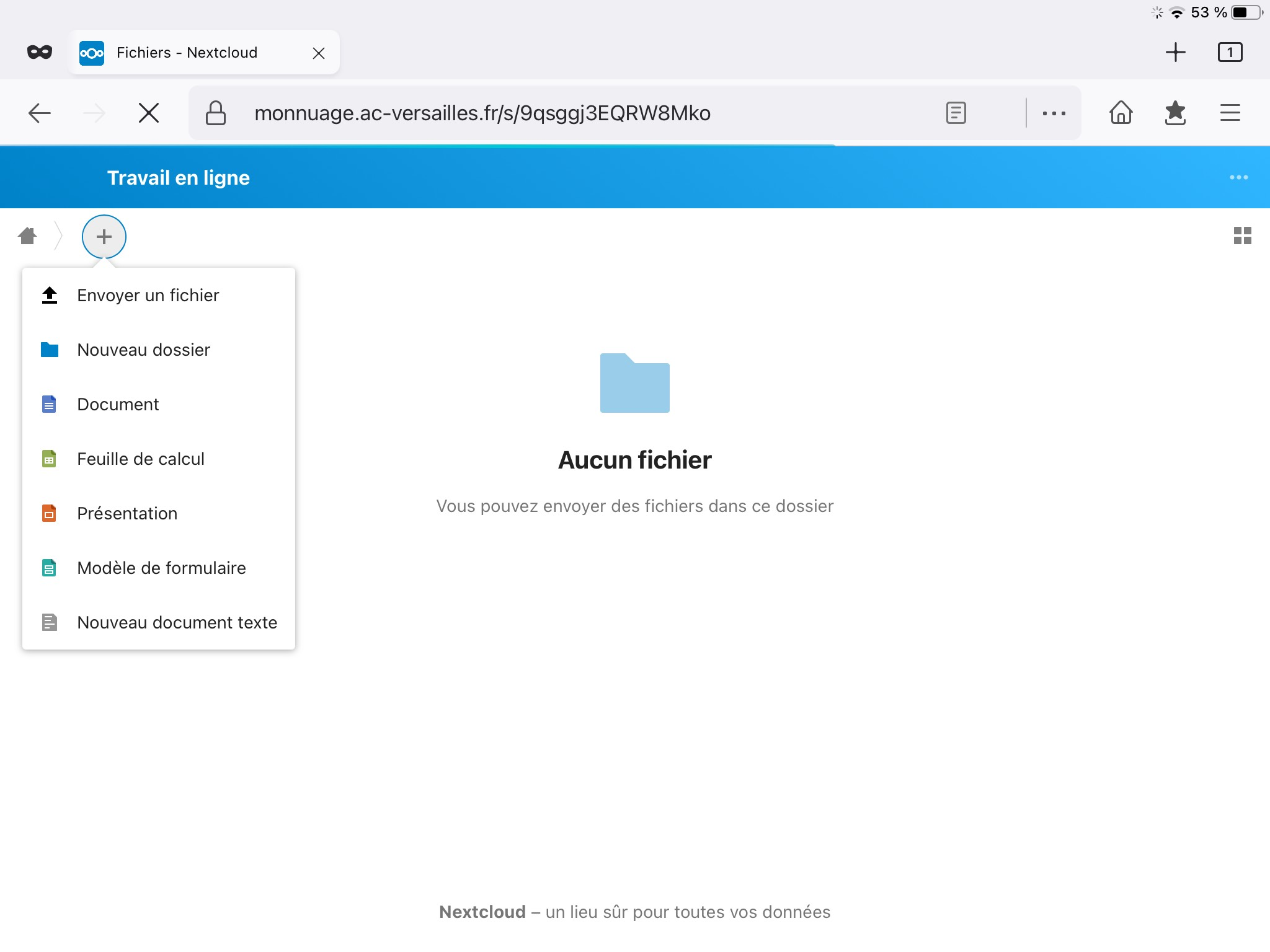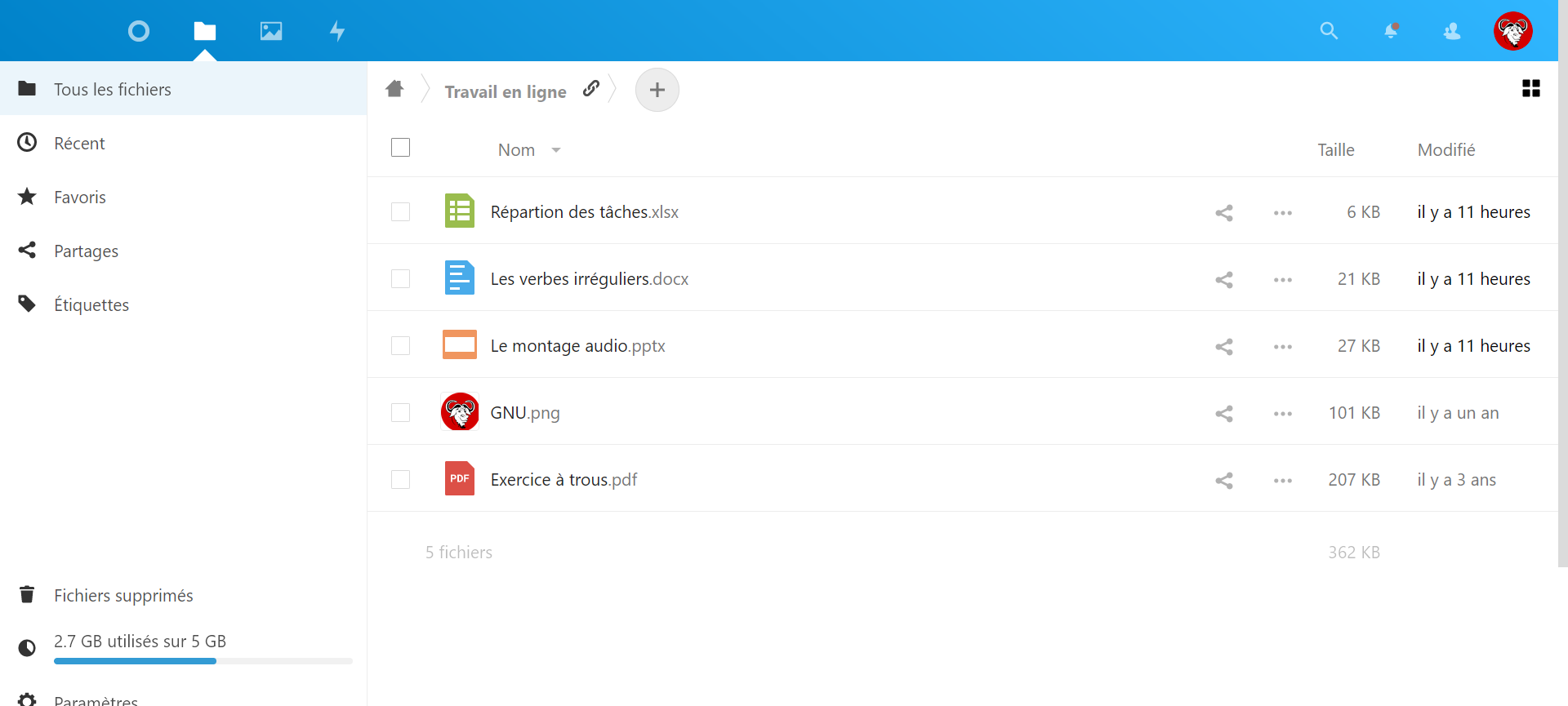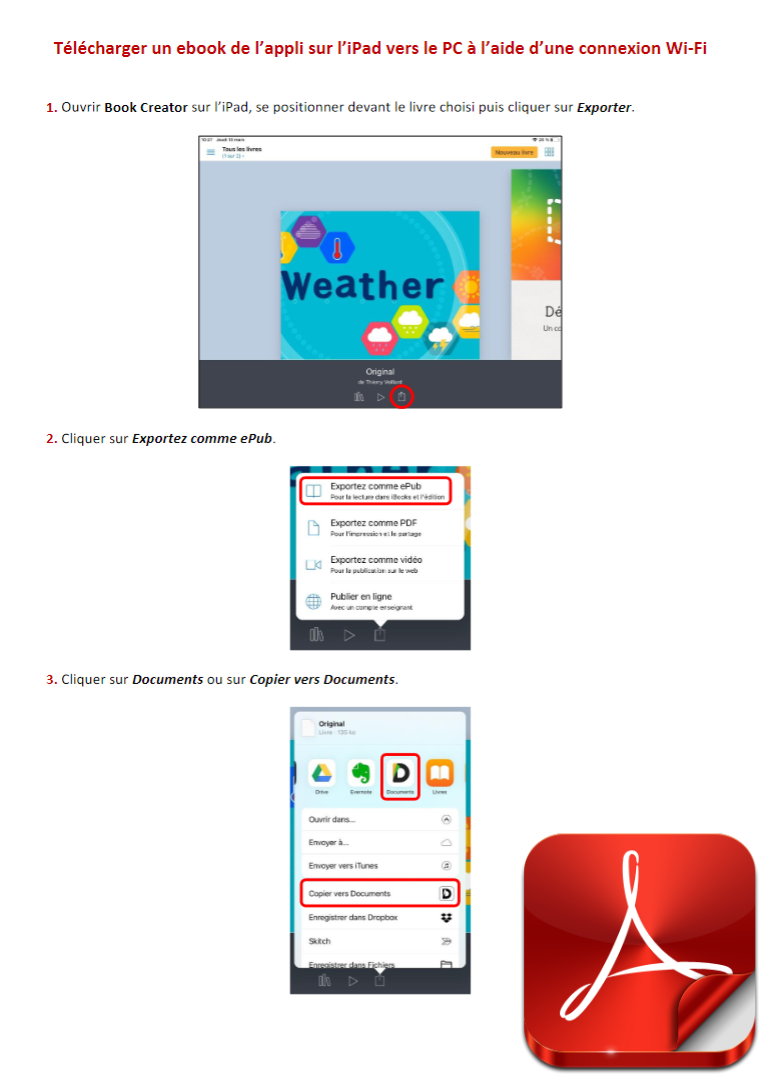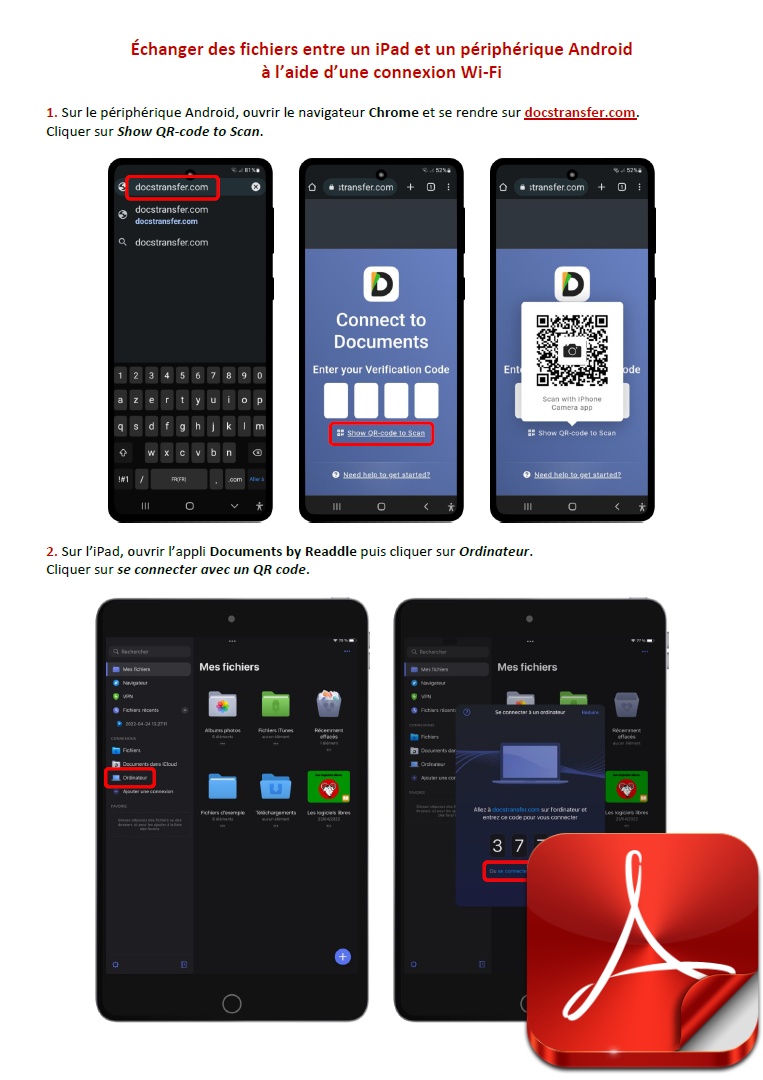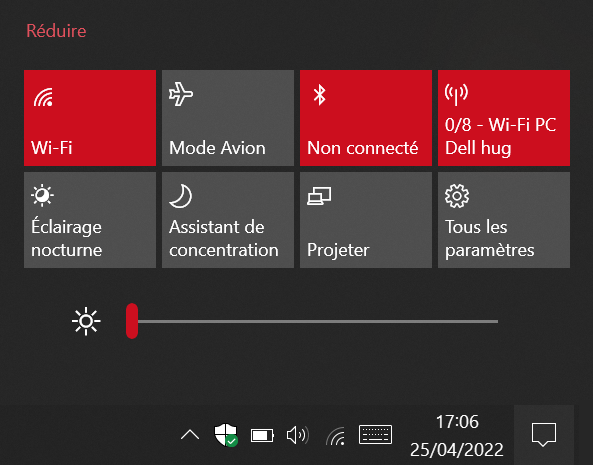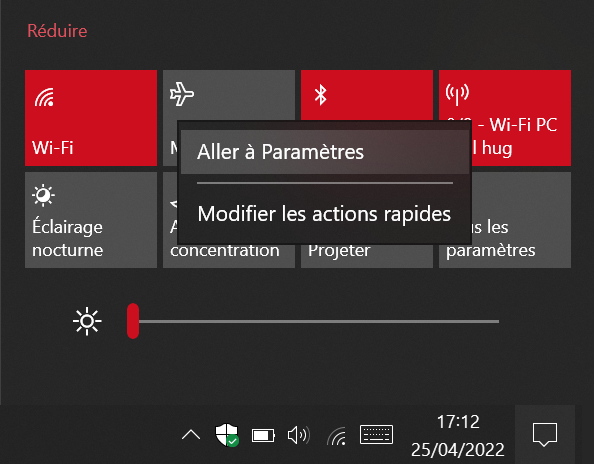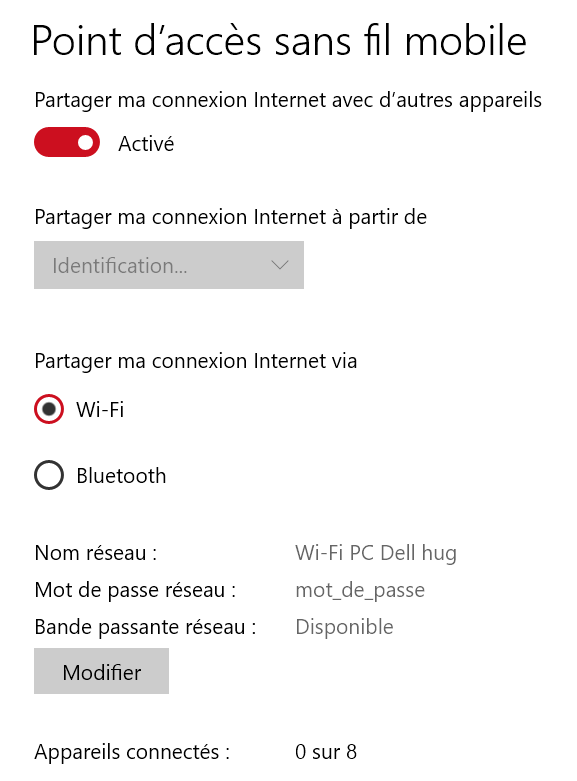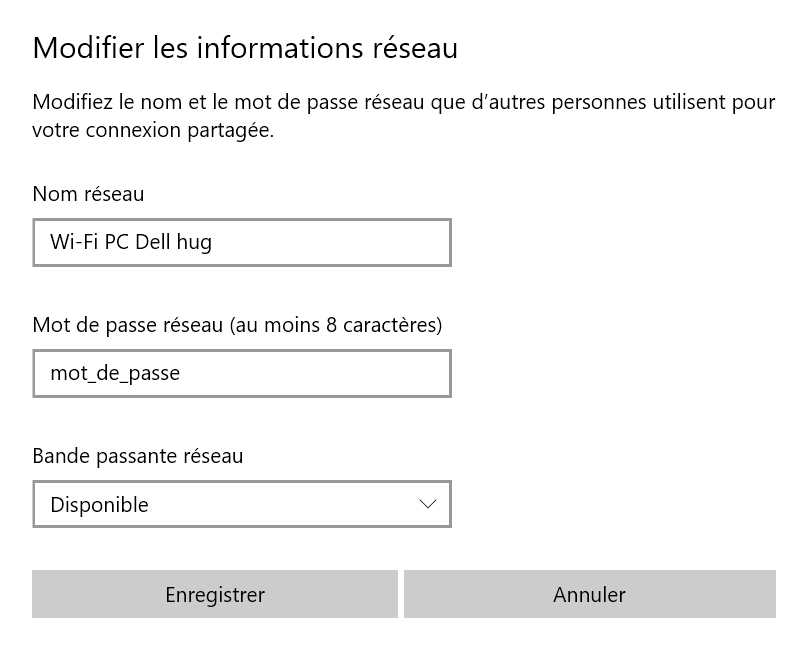Avec Nextcloud
Nextcloud est un service cloud de apps.education.fr proposé par le Ministère de l'Éducation Nationale et de la Jeunesse.
Il met à disposition un espace de stockage en ligne sécurisé, d'une capacité de 100 Go, pour diffuser et partager des documents et des ressources téléchargeables à partir d'un poste de travail ou d'un appareil mobile.
Il répond aux conditions préconisées dans le cadre du règlement général de la protection des données (RGPD).
Se rendre sur Nextcloud puis cliquer sur S'identifier avec Authentification Éducation Nationale.
Sélectionner son académie dans le menu déroulant puis cliquer sur Valider.
Saisir son identifiant et son mot de passe académiques puis cliquer sur Valider.
On est maintenant dans son espace de stockage personnel où sont affichés tous les dossiers et fichiers qu'on y a déposés.
Créer un espace de dépôt
Cliquer sur + puis sur Nouveau dossier.
Nommer le dossier puis valider en cliquant sur →.
Dans le volet consacré au partage, cliquer sur + (situé à droite de Lien de partage).
Cliquer sur ... pour éditer les propriétés du lien de partage.
Dans la fenêtre qui s'ouvre, sélectionner Dépôt de fichiers (envoi uniquement).
Cliquer sur Copier dans le presse-papier afin de copier l'URL du lien de partage.
https://nuage03.apps.education.fr/index.php/s/mrkBzrMxJTq4oWr
Éditer un QR code à partir de ce lien.
Lorsqu'ils scanneront ce QR code, les élèves arriveront sur cette page où ils pourront déposer des fichiers disponibles sur leur iPad.
Résultat dans le cloud de l'enseignant·e :
Dans le cas particulier d'un livre créé avec l'appli Book Creator, il aura fallu importer au préalable le livre au format epub dans l'appli Documents (détails ici) ou dans Fichiers (gestionnaire de fichiers natif sur les iPads).
Créer un espace de téléchargement
Pour permettre aux élèves de seulement consulter ou télécharger les fichiers présents dans le dossier partagé, sélectionner, lors de l'édition des propriétés du lien de partage, Lecture seule.
Les élèves arriveront sur cette page où ils pourront télécharger sur leur iPad ou seulement consulter les fichiers présents dans le dossier partagé.
Créer un espace de travail collaboratif
Pour permettre aux élèves d'éditer leurs propres fichiers dans cet espace, sélectionner, lors de l'édition des propriétés du lien de partage, Autoriser l'ajout et la modification.
Il est alors possible de créer des documents collaboratifs : documents textes (type Word), feuilles de calcul (type Excel), présentations (type PowerPoint)...
Les élèves arriveront sur cette page où ils pourront créer des documents et des dossiers pour ranger les documents, déposer des fichiers disponibles sur leur iPad ou encore télécharger sur leur iPad les fichiers présents dans le dossier partagé.
Résultat dans le cloud de l'enseignant·e :
Remarques
• On peut sécuriser l'accès au dossier à l'aide d'un mot de passe. Ceci est particulièrement intéressant si on crée des dossiers individuels pour les élèves.
• Ces espaces partagés sont compatibles avec tous les périphériques mobiles connectés à internet (tablettes Android, smartphones...) ainsi qu'avec tous les PC et le lien de partage (ou le QR code s'ils sont équipés d'une webcam, l'ajout d'une extension au navigateur est nécessaire pour les PC).
• Il est possible d'associer plusieurs liens avec des propriétés différentes à un même dossier. On peut par exemple :
- créer un lien avec la propriété Dépôt de fichiers (envoi uniquement) à destination des élèves ;
- créer un lien avec la propriété Lecture seule ou Autoriser l'ajout et la modification à destination de collègues enseignant·e·s.
Ainsi, les élèves pourront uniquement déposer des fichiers dans ce dossier (sans avoir accès à ceux des autres élèves) alors que les collègues pourront les télécharger (Lecture seule) ou administrer le dossier (Autoriser l'ajout et la modification).
Avec Documents
Documents by Readdle est une appli gestionnaire de fichiers disponible gratuitement sur iPad.
Transfert de l'iPad vers le PC
Transfert du PC vers l'iPad
Transferts Android - iPad
Remarque
S'il n'est pas possible de connecter les différents appareils au même réseau Wi-Fi, on pourra utiliser un espace de travail collaboratif sur Nextcloud comme lieu de transit entre les appareils. Il faudra quand même que les appareils disposent d'une connexion internet.
Partage de connexion avec un PC Windows
Si on ne dispose pas d'un réseau Wi-Fi mais juste d'un PC Windows qui accède à internet par une connexion filaire, on peut effectuer un partage de connexion avec un iPad (ou tout autre périphérique équipé d'une carte Wi-Fi).
Sur le PC, accéder au centre de notifications (touche  + A).
+ A).
Cliquer sur Point d'accès sans fil mobile pour activer le partage.
Effectuer un clic droit sur la vignette puis cliquer sur Aller à Paramètres.
La page des paramètres s'affiche.
Elle indique entre autres le nom du réseau ainsi que son mot de passe.
En cliquant sur Modifier, on peut par exemple modifier nom et mot de passe du réseau.
Remarques
• Ce partage de connexion ne permet pas d'utiliser docstransfer ; utiliser Nexcloud.
• Un maximum de huit appareils peuvent se connecter simultanément à ce réseau.
• Si la vignette Point d'accès sans fil mobile n'est pas présente dans le centre de notifications, cliquer sur Développer.
Si elle est toujours absente, effectuer un clic droit sur n'importe quelle vignette.
Cliquer sur Modifier les actions rapides puis sur Ajouter.
Sélectionner la vignette Point d'accès sans fil mobile.
Cliquer enfin sur Terminer.